Setting E-Tiket

Langkah pertama anda bisa klik button atau icon ≡, kemudian pilih modul 'Setting'.
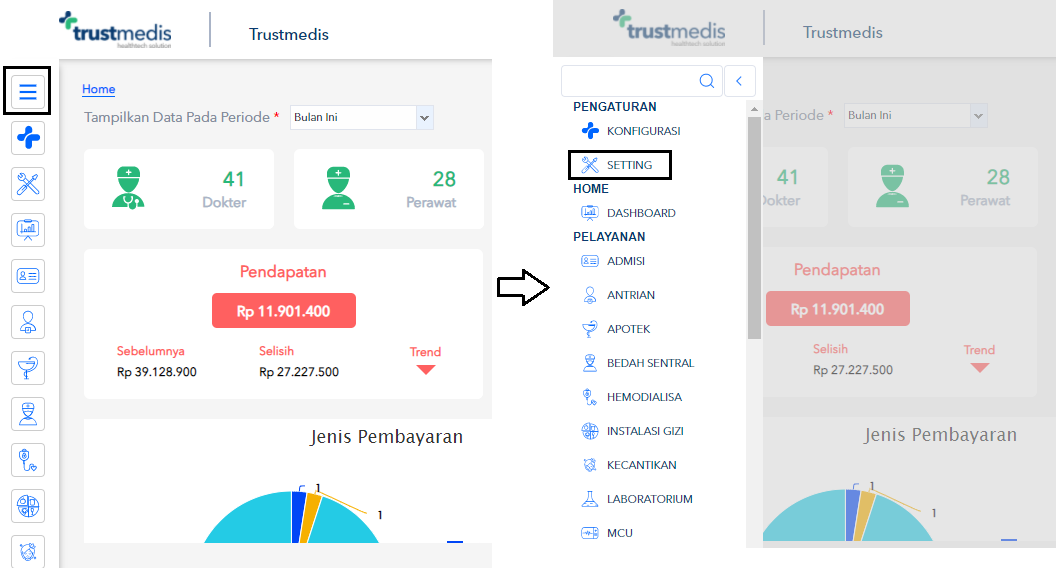
Selanjutnya anda bisa masuk ke menu 'Farmasi' dan klik submenu ‘Setting Etiket'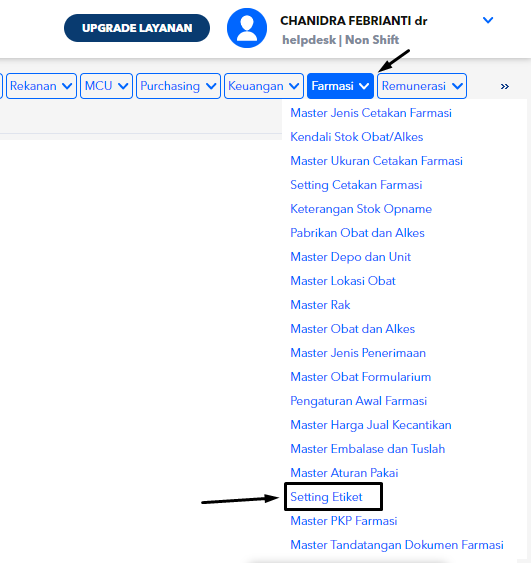
Setelah itu anda akan menuju ke halaman Setting Etiket
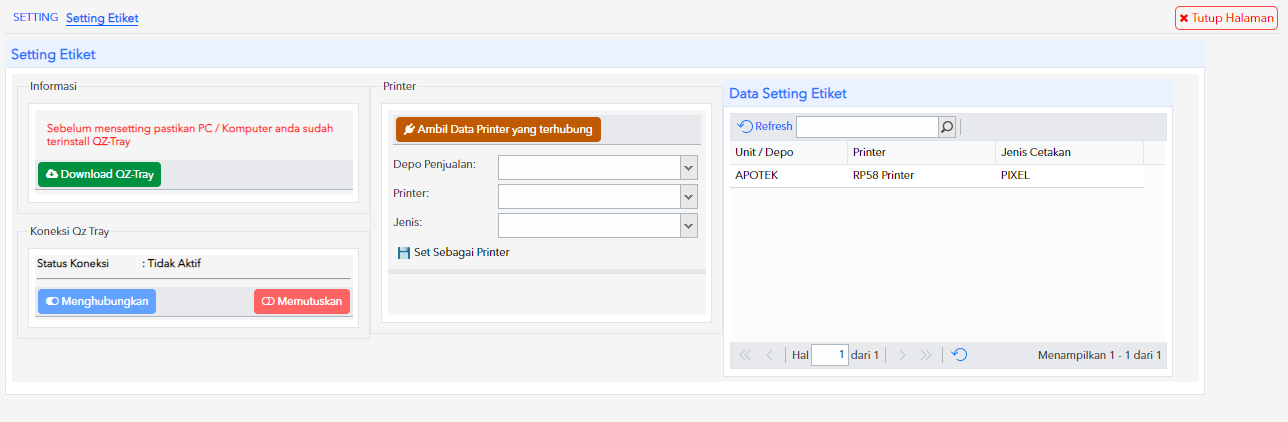
Agar printer yang digunakan dapat terhubung langsung dengan aplikasi, maka terlebih dahulu Anda harus mengunduh (download) QZ-Tray 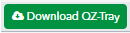 yang ada pada form setting Etiket.
yang ada pada form setting Etiket.
Setelah pengunduhan berhasil Anda bisa lanjutkan dengan menginstal terlebih dahulu QZ-Tray agar sistem bisa membaca printer eTiket yang sudah disiapkan oleh faskes.
Setelah instalasi selesai hubungkan QZ-Tray dengan printer yang sudah disediakan dengan klik button Menghubungkan.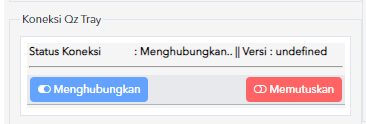
Jika proses mengghubungkan sukses maka akan muncul status terhubung dengan versi printer yang sudah tersedia.
Setelah itu lanjutkan dengan memilih printer yang suda terinstal dan terkoneksi dengan komputer, kemudian lanjutkan denan pengisian pada kolom Depo Penjualan, Printer dan Jenis. Jika sudah terisi maka lanjutkan dengan klik button Set Sebagai Printer.
Jika sudah melakukan langkah-langkah diatas sistem akan terhubung dengan printer, selanjutnya pada depo penjualan dapat menggunakan printer yang telah disetting dan melakukan cetak E-Tiket.
Terimakasih telah membaca artikel kami, jika ada yang kurang jelas maka Anda dapat menghubungi customer service kami sesuai SLA.
Related Articles
Menu Pengaturan Awal E-Kios
Apply To : All Products Menu Pengaturan Awal E-Kios ini digunakan untuk melakukan setting ketika pasien mendaftar melalui mesin E-Kios. Pengaturan ini lebih ditekankan untuk pendaftaran pasien BPJS. Untuk mengakses menu Pengaturan Awal E-Kios, Anda ...Menu Setting Lembur
Apply To : All Product Menu Lembur dalam modul Penggajian digunakan untuk melakukan setting template lembur karyawan. Berikut ini langkah untuk membuat setting lembur karyawan : Masuk ke menu Setting > Penggajian > Lembur Klik tombol Tambah Isikan ...Menu Setting Tunjangan
Apply To : All Product Menu Setting Tunjangan dalam modul Penggajian digunakan untuk melakukan setting template tunjangan karyawan. Berikut ini langkah untuk membuat setting tunjangan karyawan : Masuk ke menu Setting > Penggajian > Tunjangan Klik ...Menu Setting Cetakan Penunjang
Apply To : Trustmedis Suite, Trustmedis Lab, Trustmedis Beauty Menu Setting Cetakan Penunjang ini dapat digunakan untuk memilih format dan ukuran cetakan yang akan diaplikasikan pada cetakan penunjang medis tertentu. Cetakan penunjang dapat ...Menu Setting Potongan
Apply To : All Product Menu Setting Potongan dalam modul Penggajian digunakan untuk melakukan setting template potongan karyawan. Berikut ini langkah untuk membuat setting potongan karyawan : Masuk ke menu Setting > Penggajian > Potongan Klik tombol ...